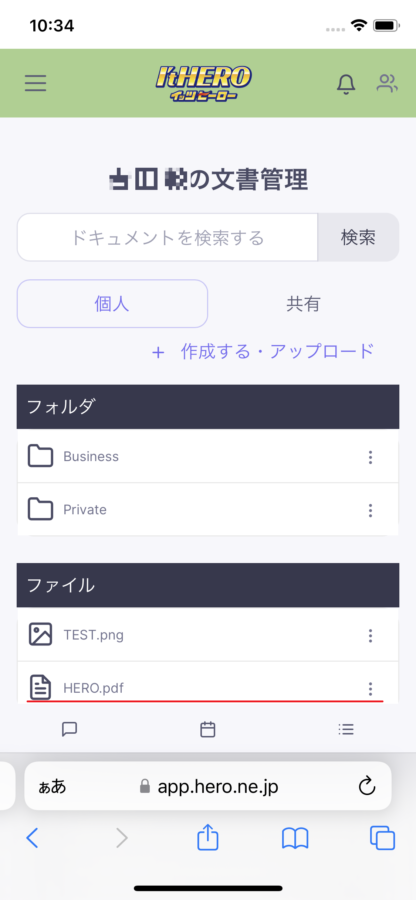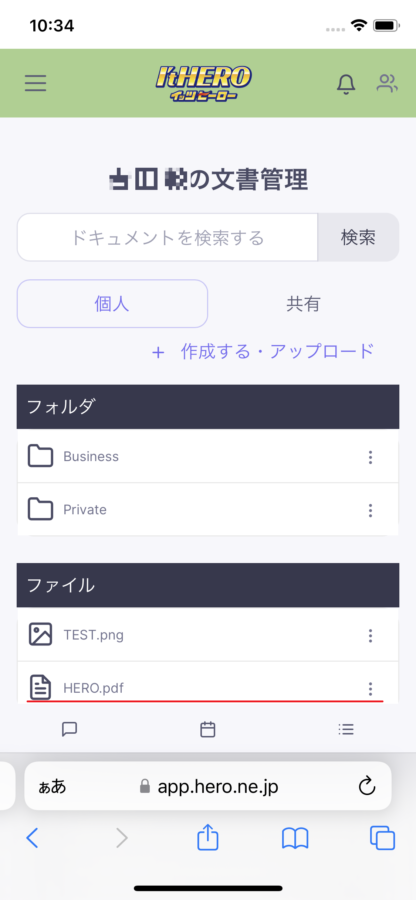ファイルアップロード ~RIO~【iPhone】
最終更新 : 2022 年 05 月 20 日 10:57
ホーム画面を表示します
ホーム画面を表示します。
ログイン方法については操作ガイドのログインのやり方をご覧ください。

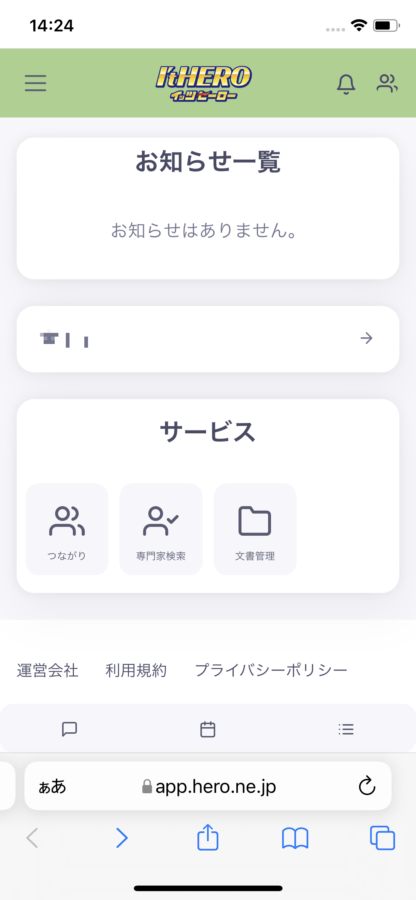


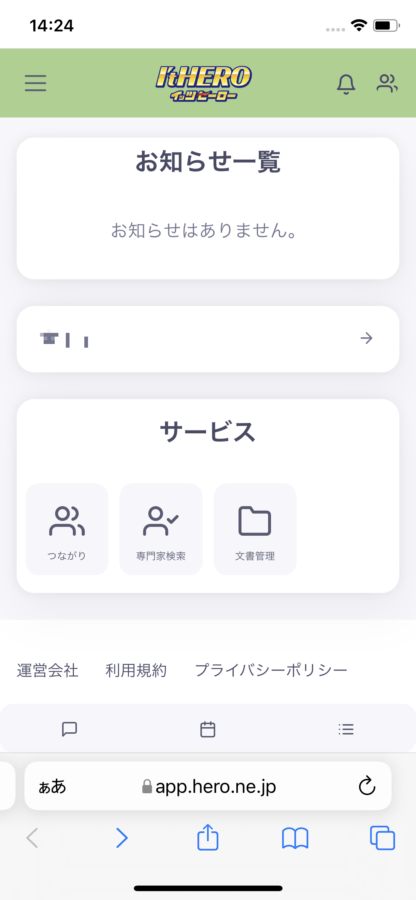
サービスの文書管理を選択します
ホーム画面からサービスの文書管理をタップします。


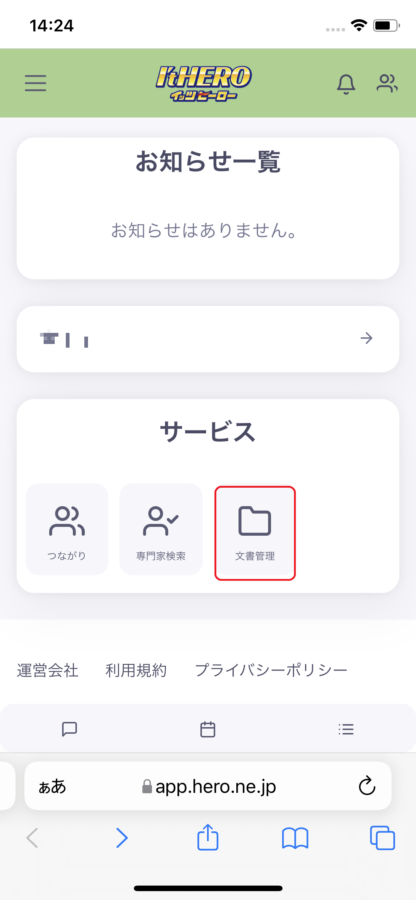


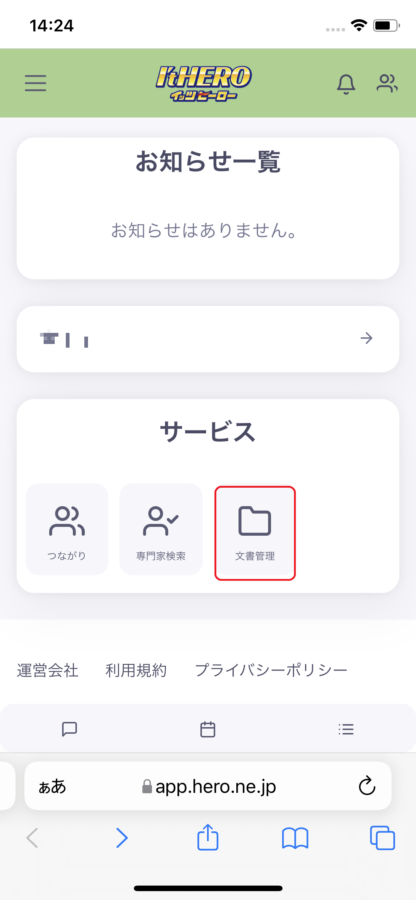
文書管理メニューからアップロードします
表示された文書管理メニューから赤枠の「+作成する・アップロード」をタップします。


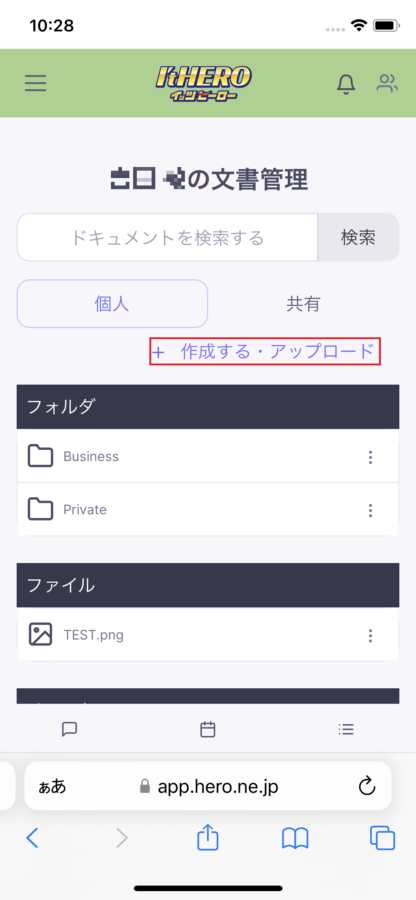


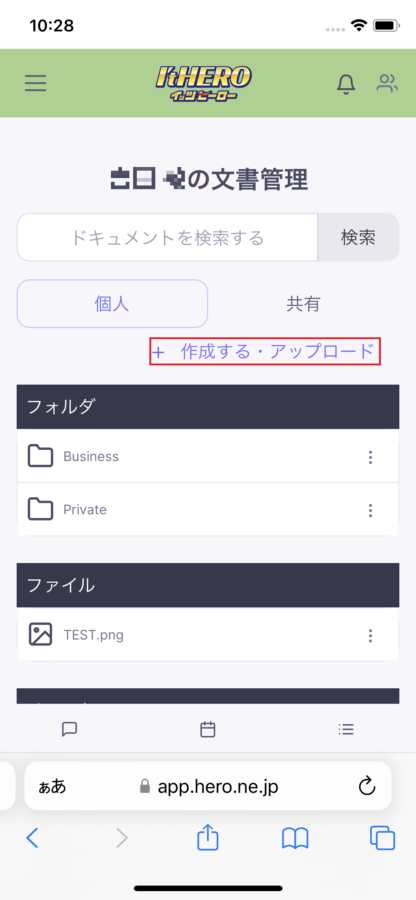
作成・アップロードからファイルアップロードを選択します
作成・アップロードから赤枠の「ファイルアップロード」を選択します






ファイルアップロードをします
ファイルアップロードをするために、画像またはビデオをドラッグ&ドロップもしくはファイル選択を行います。
ここではファイル選択でアップロードしてみます。

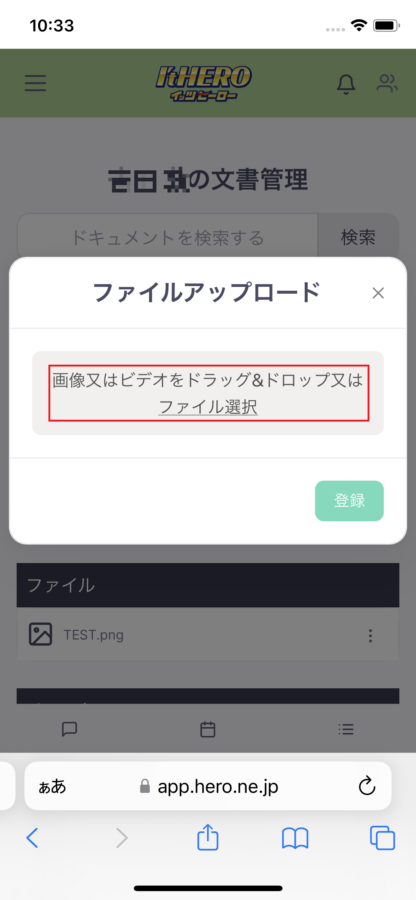


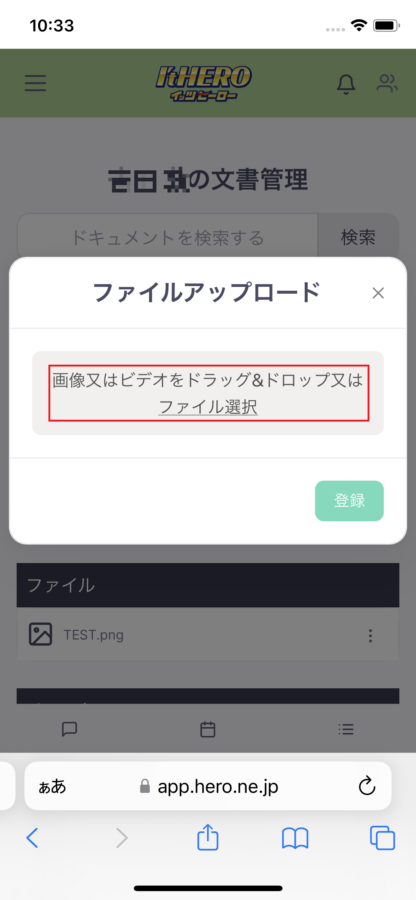
任意のファイルを選択します。
ファイル選択画面が表示されますので任意のファイルをタップして選択します。


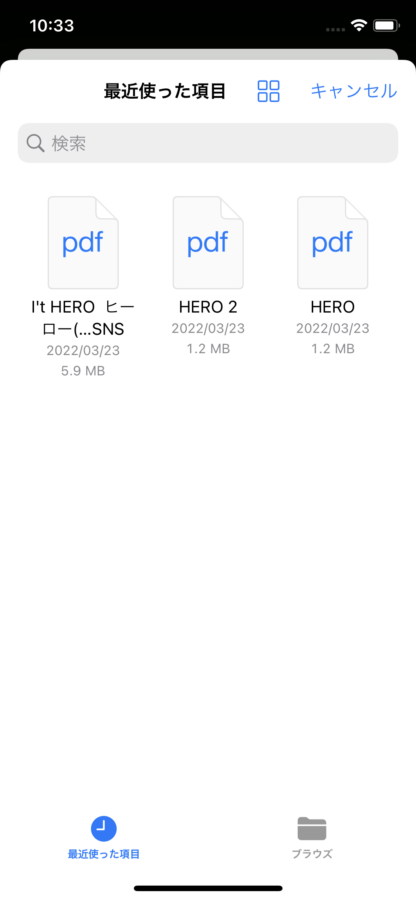


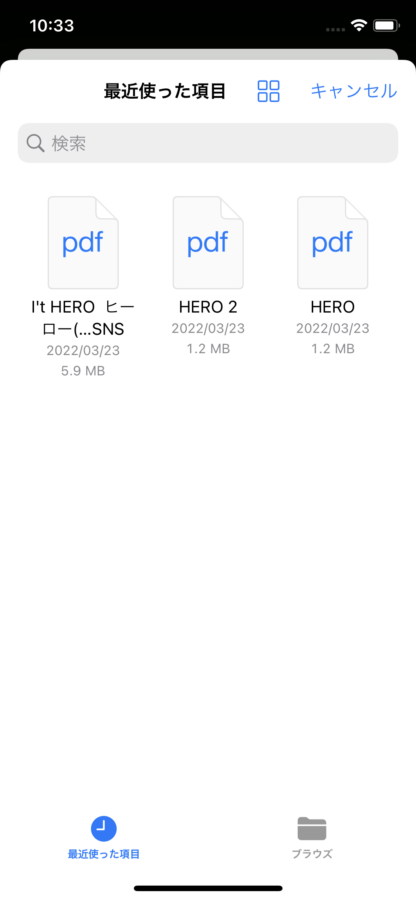
アップロードファイルの確認
アップロードするファイルが表示されますので、ファイル名を確認して赤枠の「登録」をタップします。


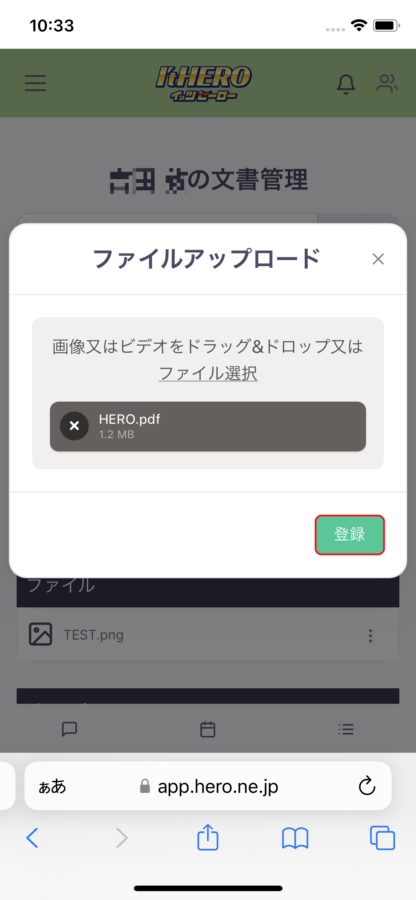


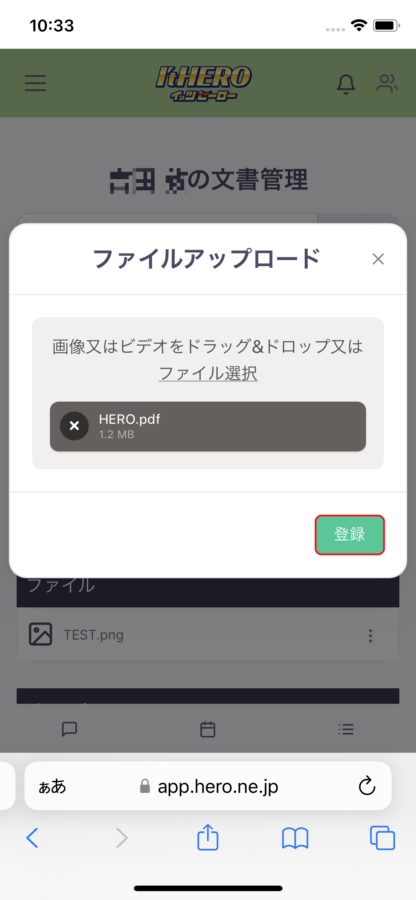
ファイルのアップロードが完了します
ファイルのアップロードが完了し、ファイルの一覧に表示されます。